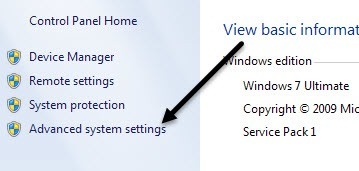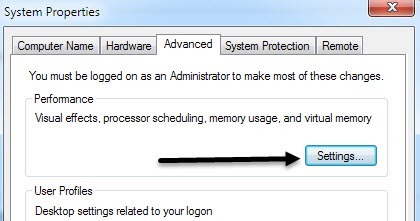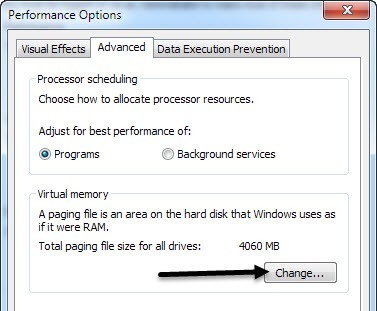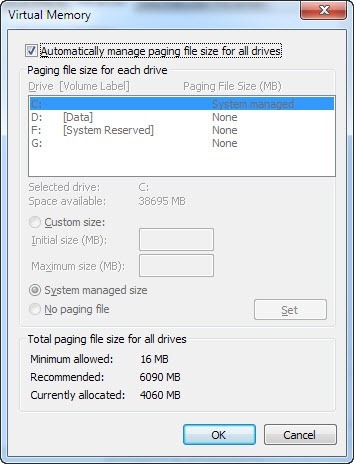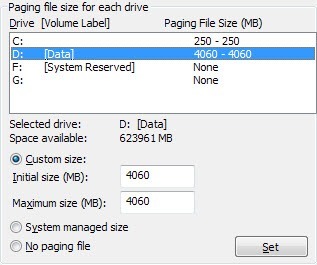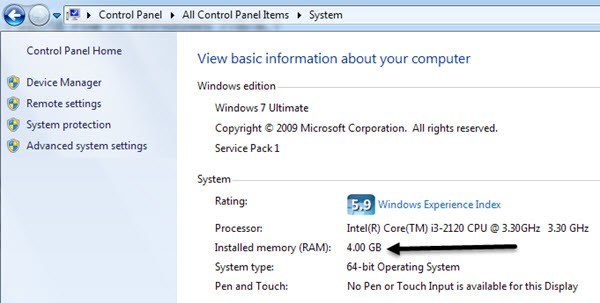Bilgisayarınız birkaç ay kullanımdan sonra yavaşlamaya başladıysa, bilgisayarınızın performansını artırmaya yardımcı olacak ayarlarınızda yapabileceğiniz birkaç küçük değişiklik vardır. Tweaking Windows, bilgisayarınızdan maksimum performans elde etmek için gereklidir. Hızlı bir bilgisayarda bile, ayarlar yanlışsa, bilgisayar kötü performans gösterecektir.
Sanal Bellek Ayarları:
Bilgisayarınız için sanal bellek zor fiziksel RAM'i doldurduğunda Windows tarafından kullanılan sürücü alanı. 1 GB RAM'e sahip bir bilgisayarınız olduğunu ve toplamda 1,5 GB'a kadar belleğe ihtiyaç duyabilecek bir kerede çeşitli uygulamaları çalıştırdığınızı varsayalım. Windows 1 GB'yi dolduracak ve ardından geri kalanını saklamak için sabit sürücüdeki boş alanı kullanacaktır. Bu disk belleği dosyası veya sanal bellek olarak adlandırılır ve Windows bu dosyanın boyutunu gerektiği gibi artıracak ve azaltacaktır. Diske yazma yapmak, fiziksel RAM'e yazmaktan çok daha uzun sürüyor, bu yüzden Windows disk belleği dosyasını kullandığında bilgisayar performansı düşüyor.
Bu yüzden, her zaman insanların daha fazla RAM'iniz olup olmadığını sorduğunu duyarsınız. Sahip olun, bilgisayarlarınızın performansı o kadar iyi olur. Ancak, sanal bellek ayarlarını, disk belleği dosyasının parçalanmayacak şekilde ayarlayabilmesi ve böylece Windows'un disk belleği dosyasının boyutunu büyütmemesi ya da küçültmesi gerekmeyecek şekilde ayarlayabiliriz;
Varsayılan olarak, Windows, önyükleme bölümünü (işletim sistemi dosyalarınızı içeren bölüm) kullanır ve disk belleği dosyasının boyutunu, sahip olduğunuz RAM miktarının 1,5 katına ayarlamanız önerilir.
Sanal bellek ayarlarını değiştirmek için, Başlat, Denetim Masası'na gidin ve Sistem'e tıklayın. Gelişmişsekmesini ve Performanskutusunun altında Ayarlar'ı tıklayın. Windows 7'de, Sistem Özellikleri iletişim kutusunu açmak için sol tarafta Gelişmiş Sistem Ayarları'nı tıklamanız gerekir.
Performansiletişim kutusunda, Gelişmişsekmesini ve ardından Değiştir'i tıklayın.Sanal Bellekbaşlığı altında.
Artık Sanal Bellek ayarlarını gösterildiği gibi göreceksiniz. altında. Windows 7 ve üstü sürümlerde, Tüm sürücüler için disk belleği dosyasını otomatik olarak yönetkutusu varsayılan olarak işaretlidir. Windows 8'i Core i3, i5 veya i7 işlemcili bir katı hal sabit sürücüsünde çalıştırıyorsanız, muhtemelen herhangi bir ayar değiştirme konusunda endişelenmenize gerek yoktur çünkü hız açısından büyük bir fark yaratmayacaktır. . Bununla birlikte, Windows 7'yi çalıştıran eski bir makineniz varsa, örneğin, aşağıda belirttiğim kurallara göre disk belleği dosyası ayarlarını yapmak mantıklı olabilir.
Sayfalama dosyanızı doğru şekilde ayarlamak için genel olarak kabul edilen kurallar:
En iyi performansı elde etmek için, önyükleme bölümünün (disk bölümünün) farklı bir disk belleği dosyası oluşturması en iyisidir. Bu, genellikle C sürücüsü olan işletim sistemini içerir) ve ayrıca ayrı bir sabit sürücüde de oluşturur. Bu şekilde, Windows daha fazla I / O isteklerini işleyebilir çünkü disk belleği dosyası, Windows çalışırken sürekli erişilmesi gereken sistem klasörüyle rekabet etmek zorunda kalmayacaktır.
Önyükleme bölümünün önyükleme bölümünün tamamen dışına taşınmasındaki tek sorun, Windows bilgisayarınızın ölüm DURDUR hatası mavi ekranıyla çökmesi durumunda hata ayıklama bilgisi yazmak için sayfa dosyasını kullanmasıdır. Bu, kritik verilere sahip makineler için önemlidir, ancak ortalama kullanıcı için bu büyük bir sorun değildir. Ölümün mavi ekranını alırsanız, dosyayı okumak için kolay bir işlem değildir ve yapabilmeniz bile oldukça karmaşık olabilir. Ancak yeterli alana sahipseniz, o zaman disk belleği dosyasını orada bırakabilirsiniz.
En iyi çözüm, bölüm. Bilgisayarınızda yalnızca bir sabit sürücünüz varsa, başka bir bölüme başka bir disk belleği dosyası oluşturun. Windows otomatik olarakdahili algoritma kullanarak daha az erişilen bölümdeki disk belleği dosyasını kullanır.
Daha da ideal Disk belleği dosyasını başka bir veri olmadan kendi bölümünün içine koyabilirsiniz. Bu, disk belleği dosyasının hiçbir zaman parçalanmayacağını ve dolayısıyla performansın daha iyi olacağını garanti eder. Başka verilere sahip bir disk sürücüsünde bulunuyorsa ve disk belleği dosyası genişletilmeli ve başka bir veri akımı varsa, dosya parçalanacaktır.
Disk belleği dosyasının parçalanmasının azaltılmasının bir başka yolu da Aynı numaraya başlangıç ve maksimum boyutlar. Bu, dosyanın büyümemediğinden veya küçülmediğinden ve dolayısıyla parçalanmayacağından emin olun. Ancak, disk belleği dosyasının tamamen sabit diskte olduğundan emin olmak için bunu yapmadan önce sabit sürücüde parçaolmalıdır.
Dolayısıyla, yalnızca bir bölümünüz varsa, başlangıç ve maksimum boyutlarını sahip olduğunuz RAM miktarının 1,5 katına ayarlayın. Birden fazla bölümvarsa, önyükleme bölümünü seçin ve başlangıç ve maks. 250 MB'yi ayarlayın. Bunun nedeni, diğer bölümdeki başka bir disk belleği dosyası oluşturmak ve 250 MB olan mini döküm dosyası için yeterince büyük olan önyükleme bölümünde bir disk belleği dosyası oluşturmak daha iyidir.
bölümü seçin, Özel Boyut'u seçin ve başlangıç ve maksimum değerleri, sahip olduğunuz fiziksel RAM miktarının 1,5 katına ayarlayın. Sahip olduğunuz RAM miktarını Başlat, Denetim Masası ve Sistem üzerine tıklayarak belirleyebilirsiniz. Sağdaki RAM miktarını göreceksiniz.
Bu makalede, Windows’daki sanal bellek ayarlarını daha iyi anlamanıza yardımcı oldu. ve bunları değiştirmek en iyisi! Lütfen yorum yapmaktan çekinmeyin!